电脑进不了系统能进安全模式 安全模式可以进系统但正常模式无法启动解决方法
当我们使用电脑时,偶尔会遇到无法进入系统的情况,这时我们可以尝试进入安全模式,因为在安全模式下,我们仍然可以正常进入系统。当我们尝试以正常模式启动电脑时,却发现它无法启动。我们应该如何解决这个问题呢?在本文中我们将探讨电脑进不了系统能进安全模式的现象,以及解决这一问题的方法。
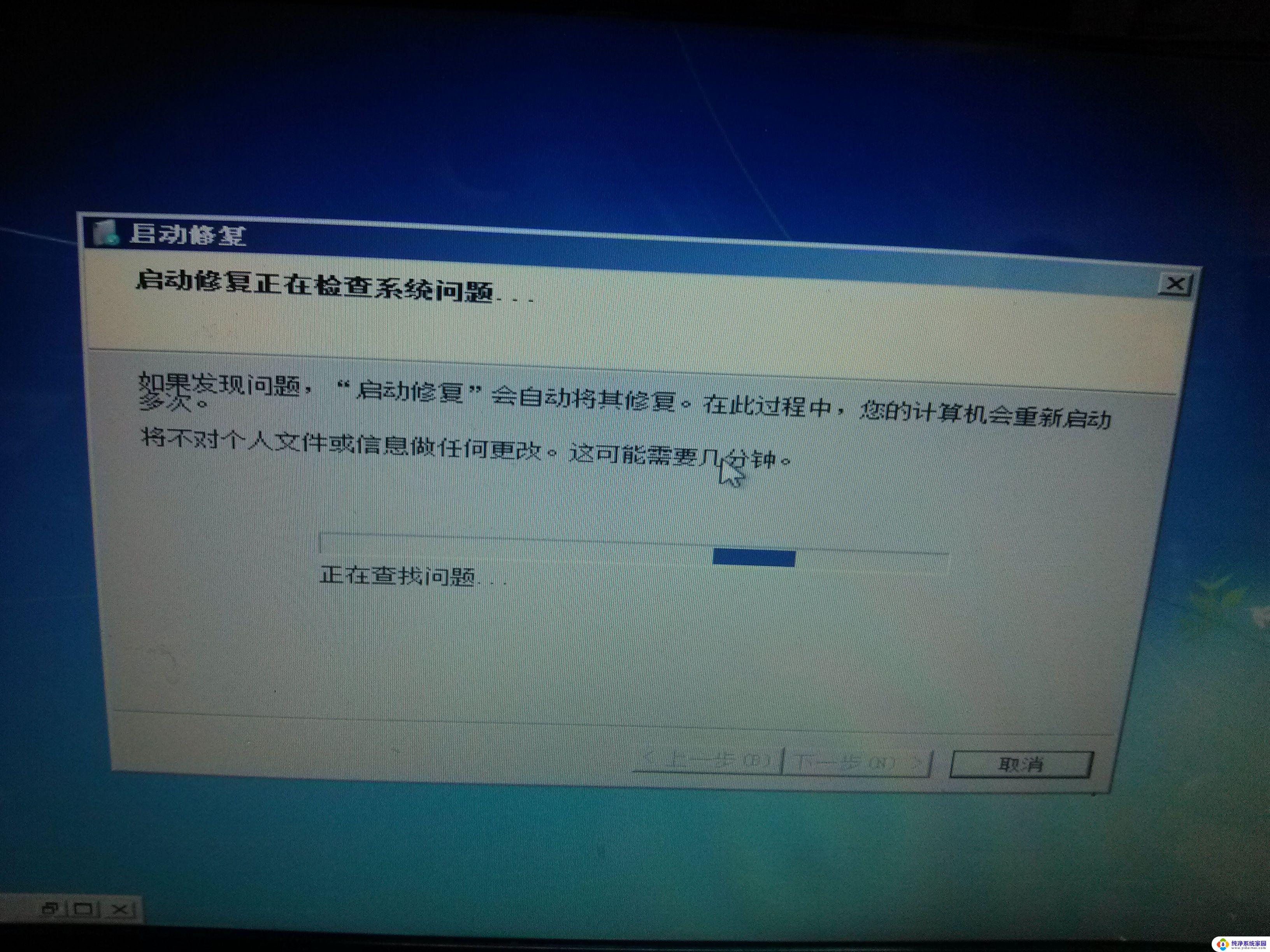
安全模式能进系统的话,一般不是操作系统的问题。可能是软件与操作系统不兼容的问题,可以进安全模式查看一下近期安装的一些软件,另外查看下启动项最好将系统必备以外的启动项先禁用,当然如果还不行可以把最近安装的软件卸载掉试试,另外如果在选择安全模式界面下如果有“最后一次的正确配置”的话可以先选择试试;另外以下方法可以试试:
1.将内存条插紧,换下怀疑有问题的内存;或断电情况下拔掉内存条然后重新插上试试。
2.进安全模式清理磁盘(清除垃圾文件)。在“我的电脑”窗口—右击要整理磁盘碎片的驱动器—属性—常规—点击“磁盘清理”—打开“磁盘清理”对话框—勾选要删除的文件—确定—是—系统即自动清理选中的文件。
3.扫描修复磁盘。在“我的电脑”窗口—右击要整理磁盘碎片的驱动器(C)—属性—工具--开始检查—勾选“自动修复文件系统错误”和“扫描并试图恢复坏扇区”--开始—检查后确定退出。接着逐一扫描修复其它分区。
4.整理磁盘碎片。我的电脑—右击要整理磁盘碎片的驱动器—属性—工具--选择整理的磁盘打开“磁盘碎片整理程序”窗口—分析—碎片整理—系统即开始整理。 注意:整理期间关闭杀毒软件,不要进行任何数据读写,这个时候进行读写很可能导致电脑死机。整理磁盘碎片,我的电脑—右击要整理磁盘碎片的驱动器—属性—工具--选择整理的磁盘打开“磁盘碎片整理程序”窗口—分析—碎片整理。
5.换个系统光盘重装系统(或用u盘装个老毛桃制作成u盘启动盘重装系统)。如果电脑中有备份过的镜像文件或者下载的系统镜像则可以有系统自带的一键还原功能还原系统,没有的话可以用光盘或者u盘启动盘代替;最好是在其他方法都没用的情况下再还原系统,当然如果系统盘没有什么重要的资料文件的话不需要尝试其他方法重装系统也比较省事。如果重装系统还不行那就真要检查硬件的问题了,不过安全模式能进系统这种情况下几率不大。
以上是关于电脑无法进入系统但可以进入安全模式的所有内容,如果您遇到这种情况,可以尝试根据以上方法解决,希望对大家有所帮助。
电脑进不了系统能进安全模式 安全模式可以进系统但正常模式无法启动解决方法相关教程
- 可以进安全模式但正常启动不了 电脑只能安全模式启动无法正常启动
- 电脑安全模式能启动,正常启动不了 电脑无法正常启动只能进入安全模式
- 进入不了安全模式怎么办 电脑进不去安全模式怎么处理
- win8如何进入安全模式启动 Win8如何进入安全模式的快捷键
- 联想笔记本进安全模式 联想ThinkPad进入安全模式的两种方法
- 怎么让电脑进入安全模式 Windows 10进入安全模式的步骤
- 微星主板无法开启安全启动 微星主板如何进入安全模式
- 小米进入安全模式退出少了很多软件 小米手机进入安全模式后怎样恢复正常
- winxp进安全模式 xp进入安全模式步骤
- psv安全模式怎么进 PSV如何进入主机的安全模式
- 笔记本开机按f1才能开机 电脑每次启动都要按F1怎么解决
- 电脑打印机怎么设置默认打印机 怎么在电脑上设置默认打印机
- windows取消pin登录 如何关闭Windows 10开机PIN码
- 刚刚删除的应用怎么恢复 安卓手机卸载应用后怎么恢复
- word用户名怎么改 Word用户名怎么改
- 电脑宽带错误651是怎么回事 宽带连接出现651错误怎么办